ps怎么调整字体间距
ps调整字体间距的方法:首先打开ps,并新建文件;然后选择“横版文字工具”,并全选文字;最后找到在字符面板里的“VA图标”,并输入字符间距即可。

本文操作环境:Windows7系统,Adobe Photoshop CS6版本,Dell G3电脑。
ps调整字体间距的方法:
1、首先鼠标左键双击打开ps软件。
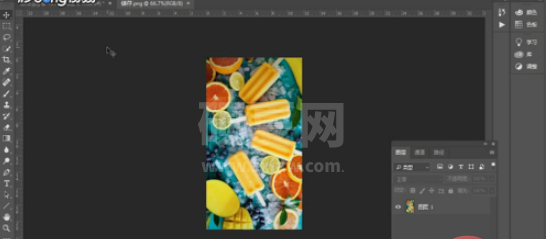
2、然后鼠标左键单击文件,新建,宽度输入550像素, 长度输入350像素,设置完成后,鼠标左键单击确定。

3、鼠标左键单击左边工具栏的“横版文字工具”,在画板中间添加两行文字, 接着全选文字,鼠标左键单击菜单栏的文字,面板,字符面板。
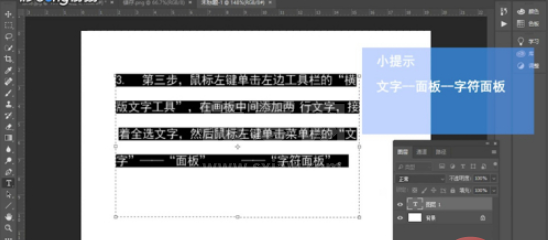
4、最后找到在字符面板里的“VA图标”,然后输入100字符间距数值, 即可调整文字的间距为100。
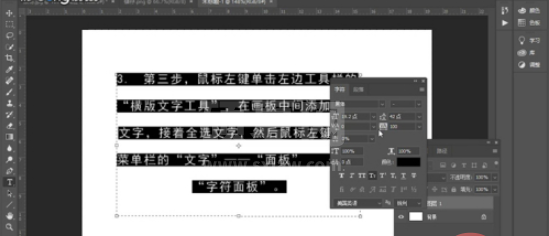
相关学习推荐:PS视频教程
以上就是ps怎么调整字体间距的详细内容,更多请关注其它相关文章!
